ppt中可以使用自由曲线工具对图形进行临摹,将这个图片中,形状进行描绘成轮廓图形,该怎么临摹图形呢?下面我们就来看看详细的教程。
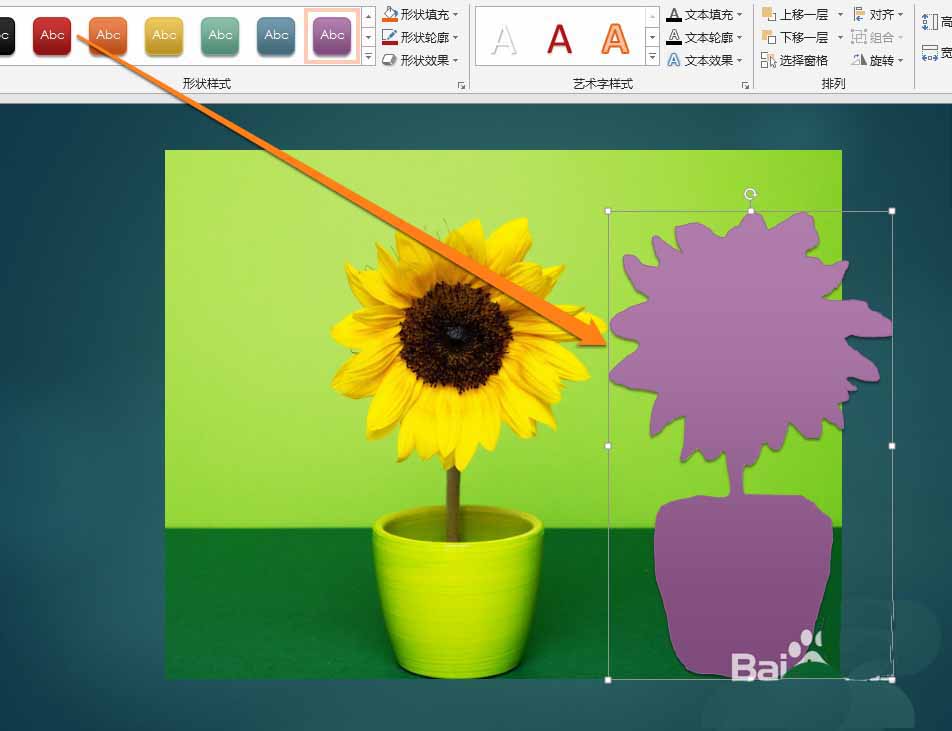
1、将一张选择好的图片,插入到PPT页面内。
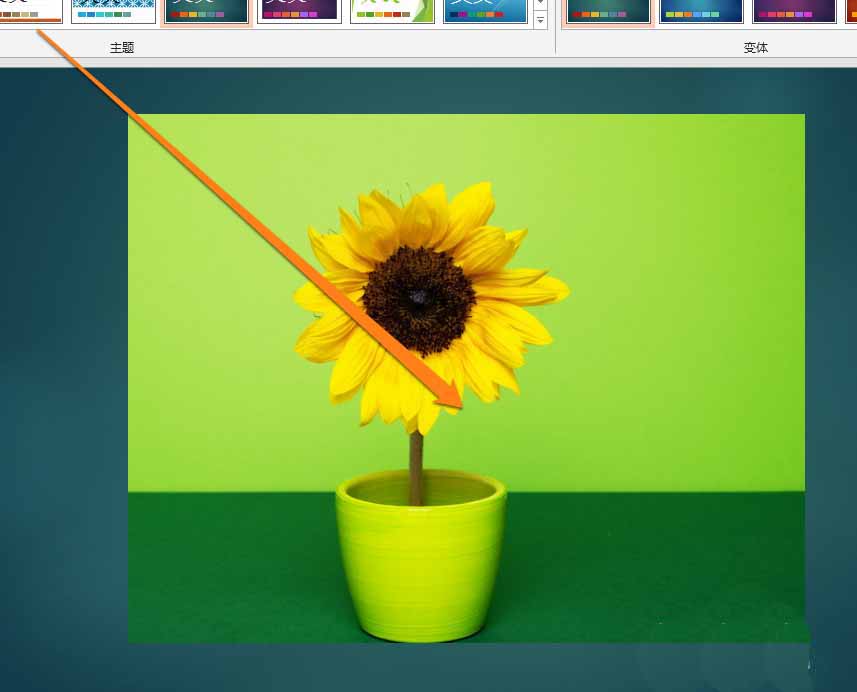
2、图片插入好以后,点击工具中的插入按钮。
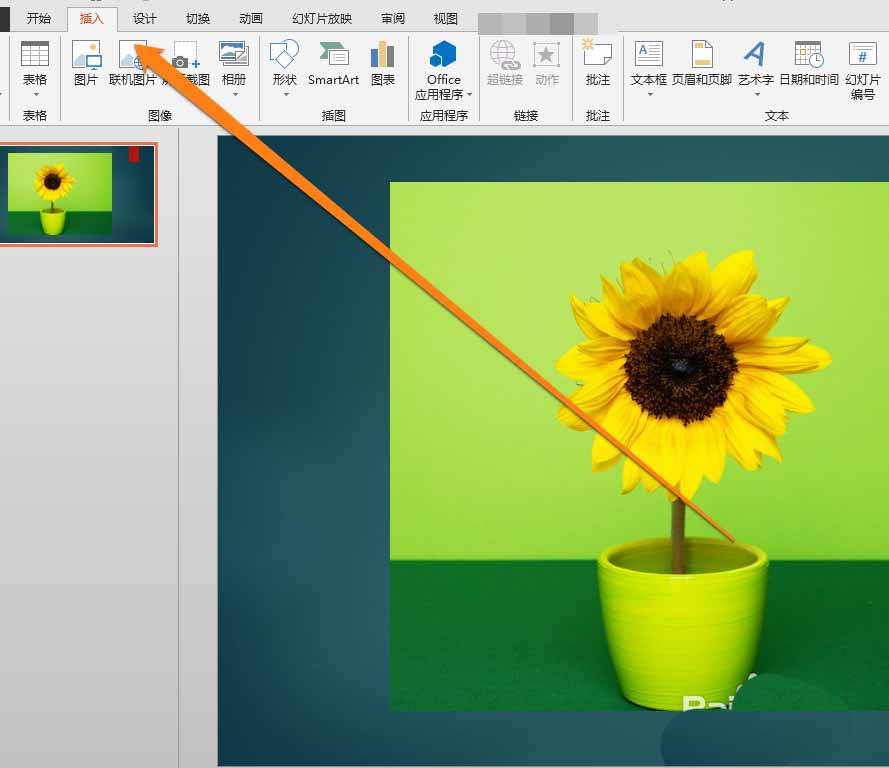
3、点击工具中的插入按钮后,找到插入的形状按钮。
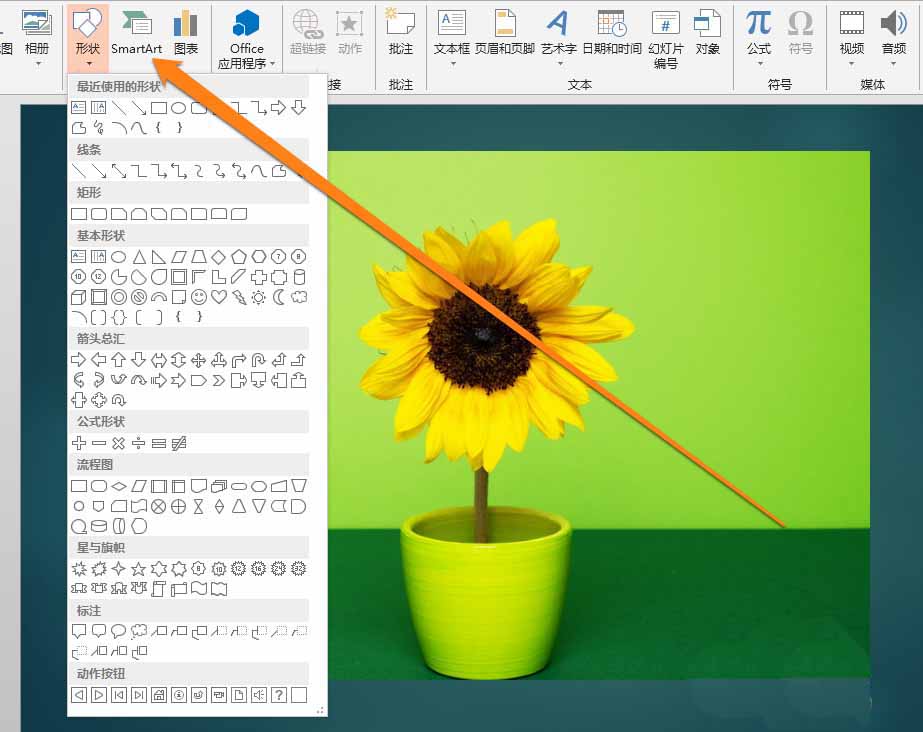
PowerPoint如何自动更新幻灯片日期和时间
通过下面的技巧,可把日期或时间插到页眉与页脚中,还能自动更新:单击“视图”→“页首与页尾”,并单击弹出对话框中的“幻灯片”标签,再选中“日期与时间”复选框,然后选择“自动更新”单选按钮,保存
4、在插入按钮的形状工具中,找到自由曲线的图标。

5、点击自由曲线的图标,这时鼠标变成一支铅笔,在图片上进行描绘。

6、当轮廓描绘完成的时候,需要将笔触图案,从开始到结尾进行闭合图形。
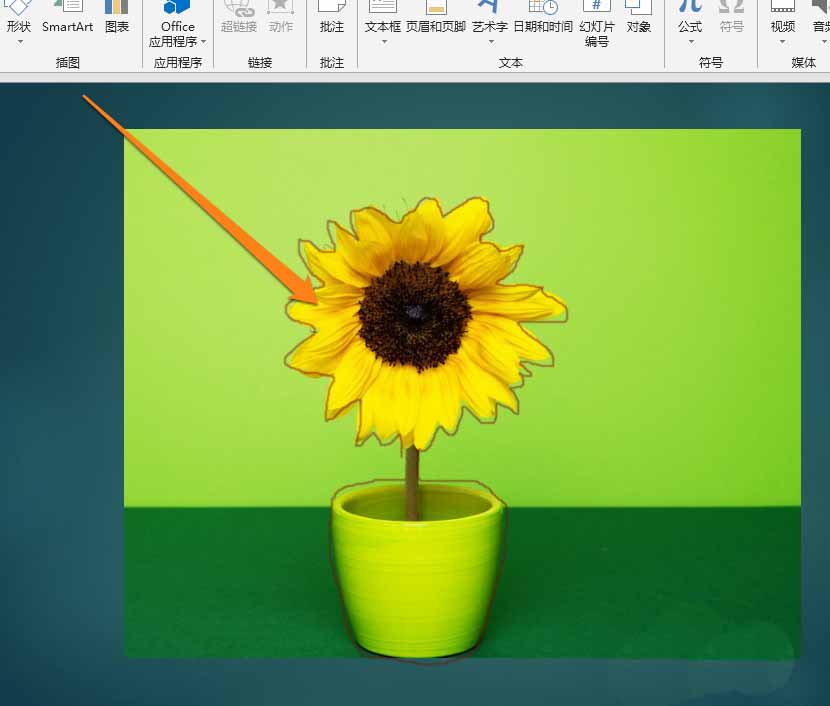
7、这时我们就得到了,图片中图形的轮廓。
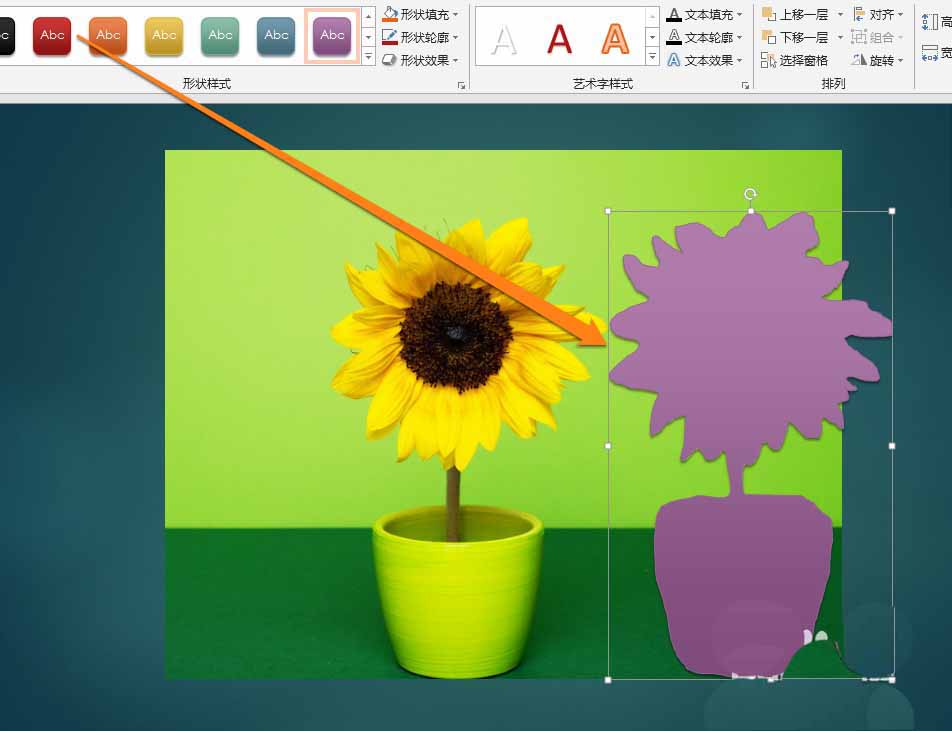
以上就是ppt临摹剪影效果的制作方法,希望大家喜欢,请继续关注脚本之家。
相关推荐:
PPT幻灯片中信息组织的办法图解
PPT是用来传递信息的,因而我个人认为如何组织PPT中信息内容要比设计漂亮的PPT页面更重要。组织信息办法最早是由Richard Saul Wurman提出(这个Richard不是弹钢琴的那一个),就是说组织信息具体有五种办法:按位置,按时间,按类别,按层级和按字母表。他认为无论你具体应用如何,组织战略只要这5种有限的






